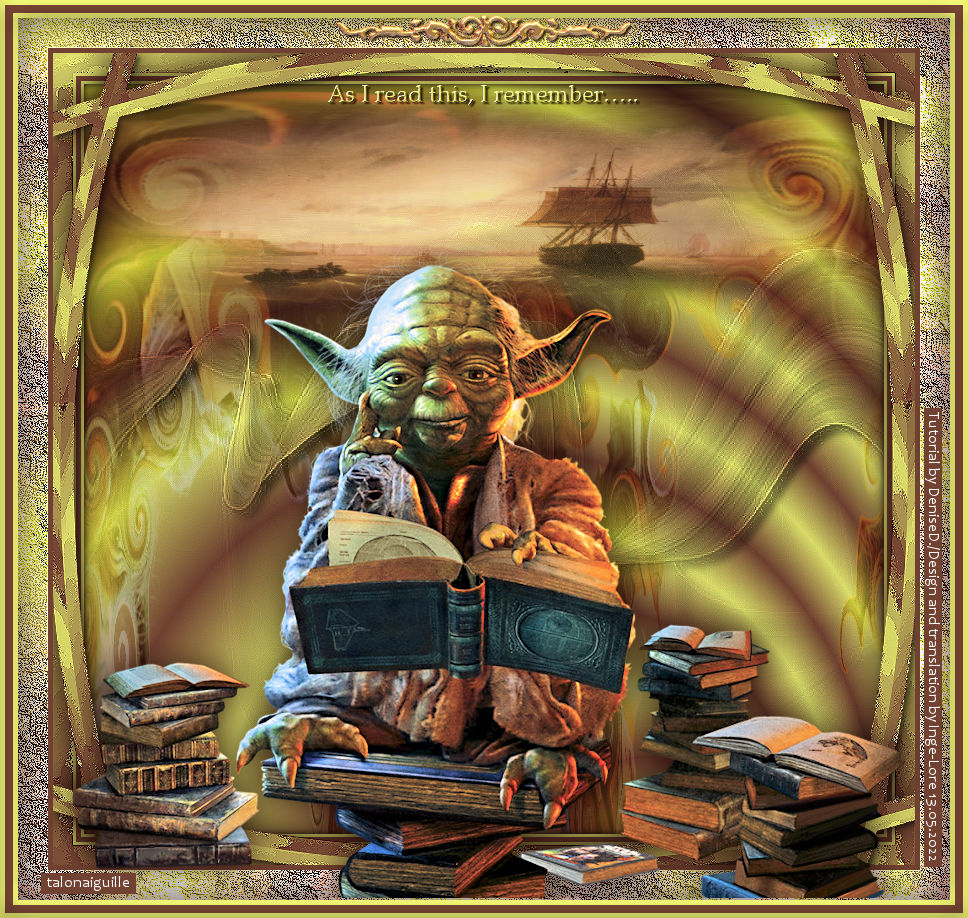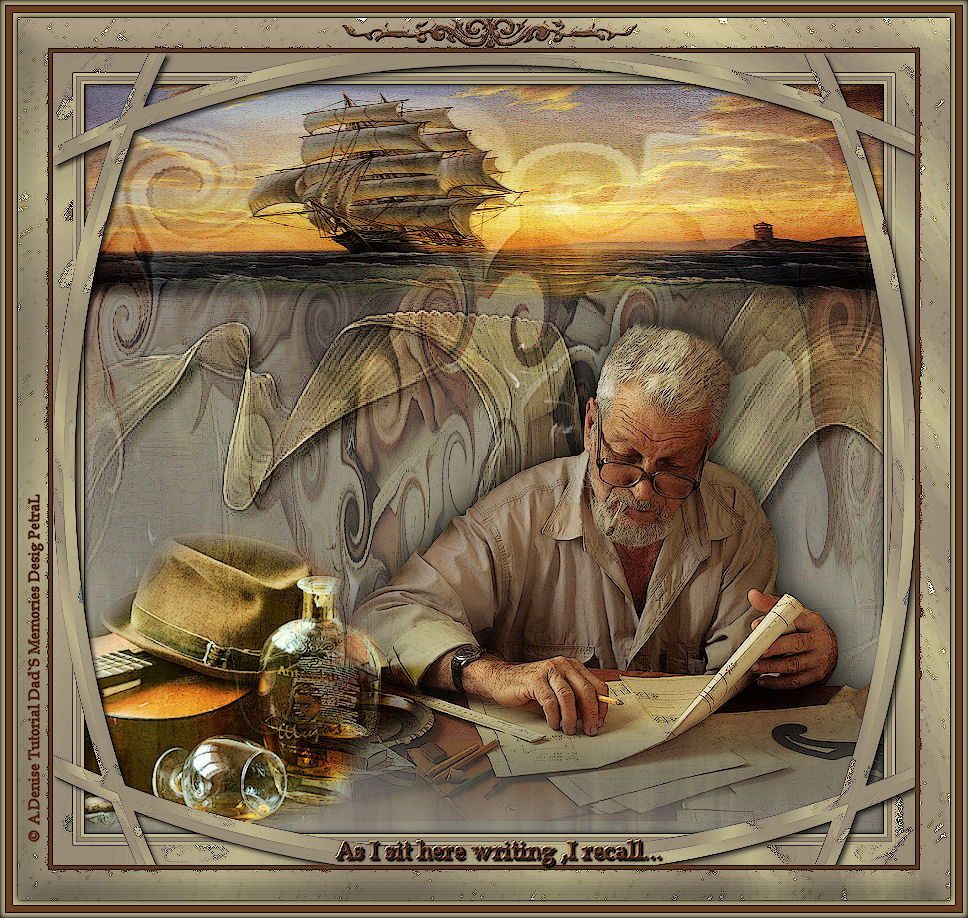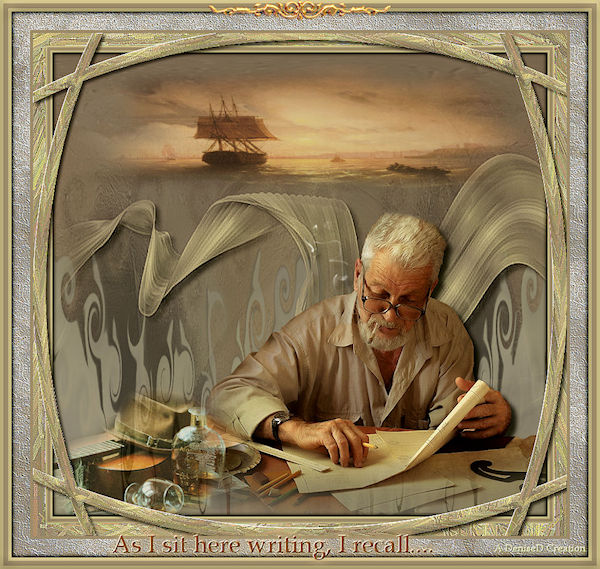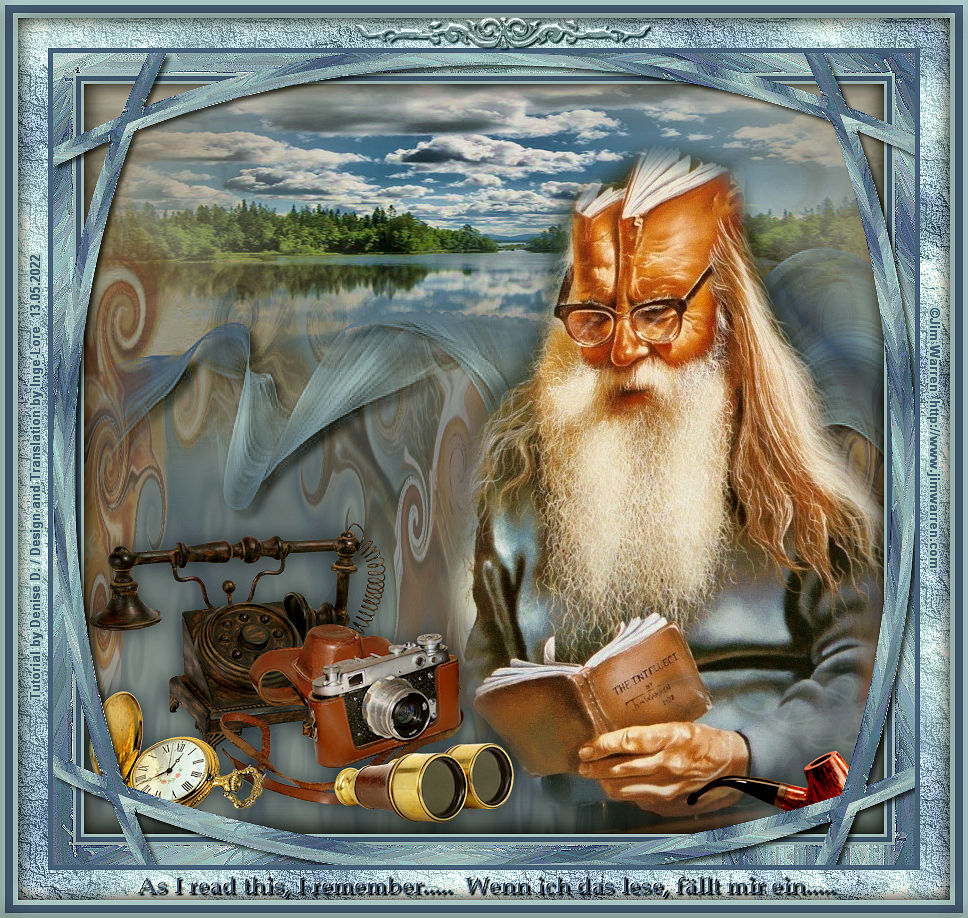
Denise – Dad’s Memories – Inge-Lore’s Tutoriale
Dad’s Memories
Papa’s Erinnerungen
Inge-Lore 13.05.2022
das Copyright der deutschen Übersetzung liegt alleine bei mir,Inge-Lore.Es ist nicht erlaubt,mein Tutorial zu kopieren oder aufanderen Seiten zum download anzubieten.Mein Material habe ich aus diversen Tubengruppen.Das Copyright des Materials liegt alleine beim jeweiligen Künstler.Sollte ich ein Copyright verletzt haben,sendet mir bitte eine E-Mail.Ich danke allen Tubern für das schöne Material,
ohne das es solche schönen Bilder gar nicht geben würde.
Ich habe das Tutorial mit PSP 2020 Ultimate gebastelt,aber es sollte auch mit allen anderen Varianten zu basteln gehen
Hier werden meine Tutoriale getestet
Eye Candy 4000–Shadowlab
Impressionist–Impressionist im Material
MuRa’s Seamless–Emboss at Alpha
AAA Filters–Custom
****************************************************
****************************************************
Vorwort !!
Ich arbeite nur noch mit den Skripten,
****************************************************
andernfalls schreibe ich es dazu.
Punkt 1
Schiebe die Selection in den Auswahlordner.
Such dir aus deinen Tuben eine helle und dunkle Farbe.
Öffne ein neues Blatt 800 x 750 Px–mit diesem Verlauf füllen.
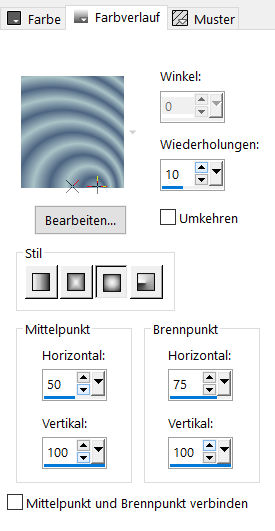
Kopiere deine Personentube–einfügen auf dein Bild
nach unten zusammenfassen
Verzerrungseffekte–Spiralen
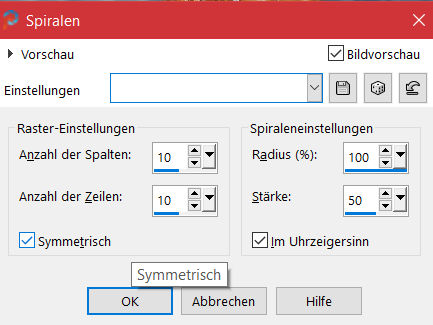
Punkt 2
Verzerrungseffekte–Polarkooridinaten
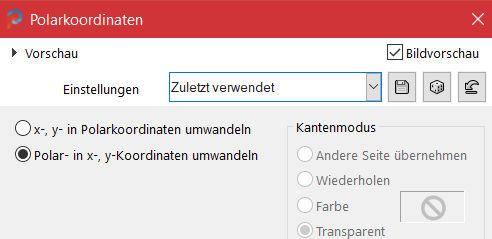
Mischmodus Weiches Licht
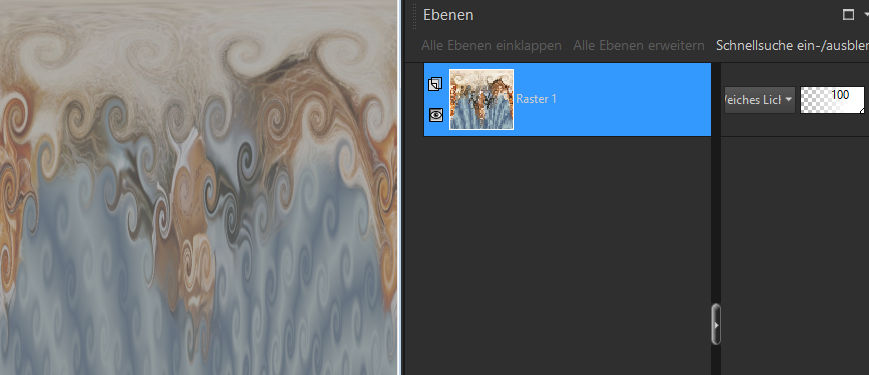
neue Ebene–mit dem Verlauf füllen
Ebenen–Maskenebene aus Bild *Narah_mask_Abstract155*
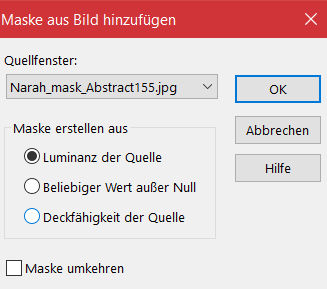
Kanteneffekte–nachzeichnen
zusammenfassen–Gruppe zusammenfassen
Punkt 3
Plugins–Eye Candy 4000–Shadowlab
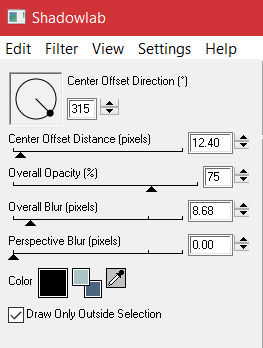
Auswahl–Auswahl laden/speichern–Auswahl aus Datei laden
Auswahl *D.D.Dad’sMemories* laden
neue Ebene–kopiere deine Hintergrundtube
einfügen in die Auswahl–scharfzeichnen–Auswahl aufheben
Ebene nach unten schieben
Punkt 4
Geh wieder auf die oberste Ebene
kopiere deine Personentube–einfügen auf dein Bild
passe die Größe an–scharfzeichnen
Schlagschatten 0/0/100/50
kopiere deine Dekotube/n–einfügen auf dein Bild
Größe anpassen–scharfzeichnen
Schlagschatten 0/0/80/30
Punkt 5
Rand hinzufügen–3 Px helle Farbe
Rand hinzufügen–5 Px dunkle Farbe
Rand hinzufügen–3 Px helle Farbe
Auswahl alles–ändern–verkleinern um 11 Px
Effekte–3D Effekte–Aussparung
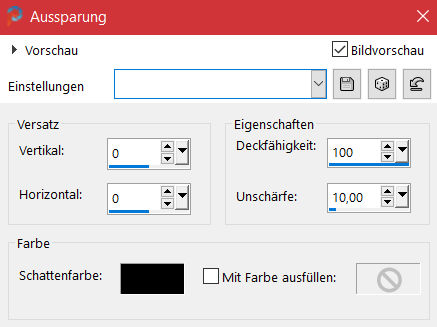
Auswahl umkehren
Punkt 6
Effekte–3D Effekte–Innenfase
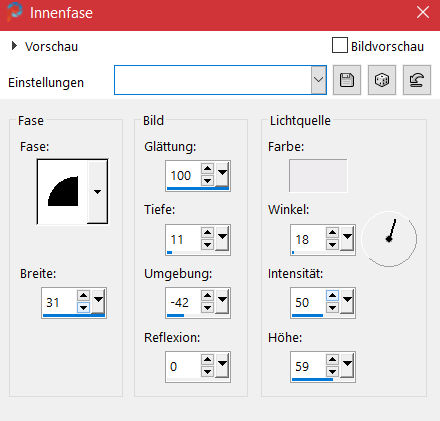
Auswahl alles
Rand hinzufügen–20 Px weiß
Auswahl umkehren–mit dem Verlauf füllen
Plugins–Impressionist–Impressionist
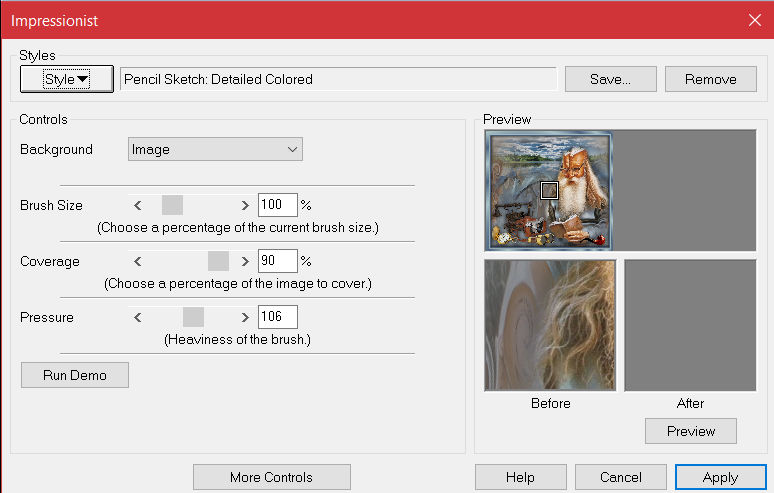
Kanteneffekte–nachzeichnen
Punkt 7
Kopieren–einfügen als neue Ebene
Auswahl aufheben
Verzerrungseffekte–Linsenverzerrung
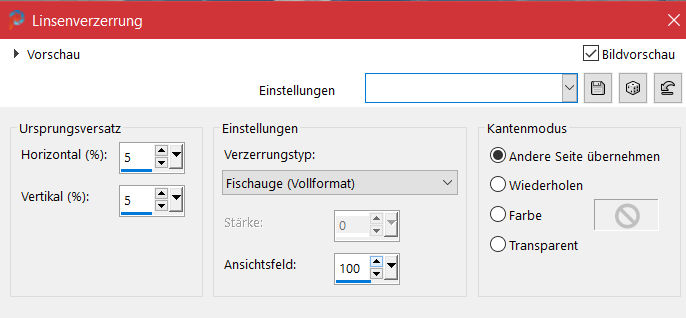
Plugins–Eye Candy 4000–Shadowlab
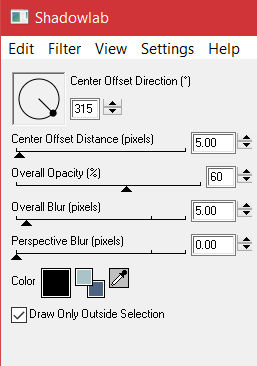
Rand hinzufügen–5 Px dunkle Farbe
Auswahl alles
Rand hinzufügen–30 Px weiß
Punkt 8
Auswahl umkehren–mit dem Verlauf füllen
kopieren–einfügen als neue Ebene
Plugins–Impressionist–Impressionist
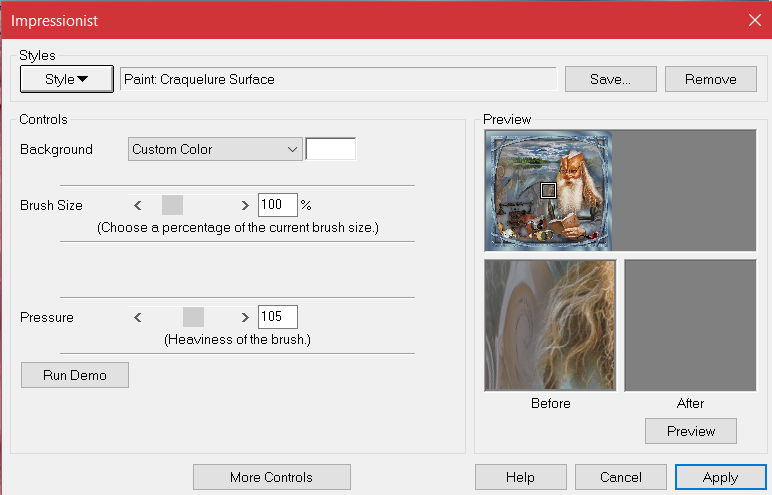
Mischmodus Luminanz (V)–nach unten zusammenfassen
Kanteneffekte–nachzeichnen
Auswahl aufheben
Punkt 9
Rand hinzufügen–5 Px helle Farbe
Rand hinzufügen–8 Px dunkle Farbe
Rand hinzufügen–5 Px helle Farbe
Auswahl alles–ändern–verkleinern um 18 Px
Auswahl umkehren
Effekte–3D Effekte–Innenfase wdh.
Auswahl umkehren
Punkt 10
Effekte–3D Effekte–Aussparung wdh.
Auswahl aufheben
installiere den Font oder Doppelklick darauf

schreibe deinen Text,Denise hat geschrieben
*As I sit here writing, I recall…..*
**Während ich hier schreibe, erinnere ich mich…..**
Punkt 11
Ich habe geschrieben
*As I read this, I remember…..*
**Wenn ich das lese, fällt mir ein…..**
passt besser zu meinem Bild
in Rasterebene umwandeln
Schlagschatten 2/2/100/2
Punkt 12
Plugins–MuRa’s Seamless–Emboss at Alpha Standard
kopiere *03orn7a*–einfügen auf dein Bild
nach oben auf den Rand schieben
Schlagschatten wdh.
setz dein WZ und das Copyright aufs Bild
alles zusammenfassen
evtl. Plugins–AAA Filters–Custom / Landscape
und als jpg speichern.